 |
よくある質問 - パソコン本体・モニタなど
|
|
ハングアップ(フリーズ)した。(画面が動かない・マウスが使えない)
|
※ 強制的に終了しますので、使用中のファイルで保存していない情報は消えてしまいます
Windows 場合(第1〜10実習室)
「Ctrl」+「Alt」+「Delete」キーを押して表示された画面から『タスクマネージャ』を選択します。タスクマネージャを選択すると、下の左図のような画面が表示されます。(「アプリケーション」タブが選択されていない場合は選択すると表示されます)
状態が『応答なし』となっている場合は、そのプログラムを選択し「タスクの終了」をクリックすると、強制終了できます。
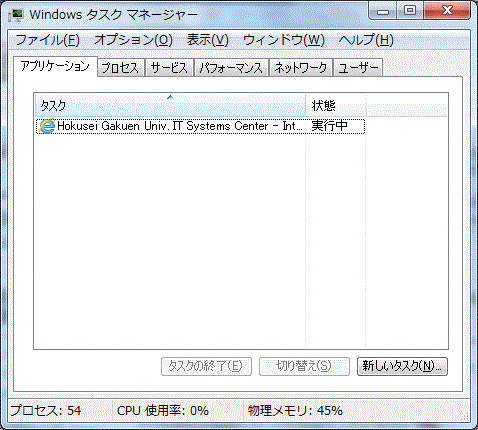
--- OSによって、多少画面は違います
Mac の場合(第11・12実習室)
「Command」+「Option」+「Esc」キーを押すと強制終了するか確認のメッセージが出ますので、『終了』をクリックすると強制終了できます。
|
マウスポインタが急に動かなくなった・キーボードが急に入力できなくなった
|
マウスかキーボードのプラグが抜けているか、緩んでいる可能性があります。本体には鍵がかかっており、利用者はプラグの確認や挿し直しができませんので、サポートデスクまでご連絡ください。
入力間違いが無いか、ゆっくりID、パスワードを入れてみて下さい。
IDの欄に、学籍番号を入力していたり、アルファベット1文字の後に学籍番号を全て入力している人がいますので、IDも間違いないか確認してください。
※ IDはアルファベット1文字 + 数字5桁です。
最近パスワードを変更した人は、パスワード変更がうまく完了していない可能性がありますので、前のパスワードを入れてみて下さい。
それでもログインできない場合は、総合情報センター事務室までお越しください。
本体の裏(左下)にある丸いボタンが電源です。(下図参照)
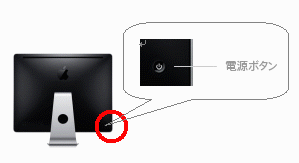
|
Macintoshのパソコンのログイン方法がわかりません。
|
Macintoshのパソコンで利用するユーザIDとパスワードは、Windowsのパソコンと一緒です。
利用方法がわからない方は、教卓に利用方法のマニュアルがありますのでご利用いただくか、サポートデスク(A館第9実習室隣)にてご相談ください。
|
